Как подключить клавиатуру к Android
Во многих ситуациях планшеты являются удобнее ноутбуков, их автономность — полезнее, да и стоимость — доступнее. Большинство юзеров пользуются ими не только для развлечений, но и для обработки документов. К сожалению, виртуальная клавиатура не предназначена для и набора объёмного текста, несмотря на определённые преимущества в виде исправления ошибок или автоматического завершения слов. Так что студенты, журналисты, писатели и специалисты, работающие с текстовыми документами, с достоинством бы оценили удобство полноценной клавиатуры, как на ноутбуке или компьютере, когда можно набирать тексты даже вслепую.
Пользователи оценили преимущества использования внешней клавиатуры
Некоторые производители поставляют в виде дополнительного аксессуара внешнюю клавиатуру. Они бывают как в виде чехла, так и док-станции. Кроме того, можно даже выполнить подключение обычного компьютерного девайса. Но даже купив девайс, не все представляют, как подключить клавиатуру к планшету Android. Представляем вам руководство, в котором рассмотрим все доступные варианты.
Док-станция или чехол
Наиболее надёжный и комфортный вариант, который предоставляет возможность получить из планшета почти полноценный ноутбук. Существуют варианты в виде мягкого чехла и более жёсткой док-станции. В обоих случаях планшет получает от царапин и повреждений. В случае чехла, клавиатура подключается через специальный разъём на корпусе по Bluetooth или с помощью USB-разъёма. Последний вариант, кстати, применяется довольно редко.

Основным недочётом чехла является его недостаточная жёсткость, отчего на весу работать не так комфортно, как на столе. Кроме того, чехлы имеют ограниченное количество позиций наклона, что также говорит не в их пользу. Сами клавиши также не самые удобные, так как могут прогибаться.
Док-станция практически лишена таких недостатков, позволяет использовать планшет даже на весу, клавиши не прогибаются. Кроме того, в устройстве может быть дополнительный аккумулятор, позволяющий продлить время автономной работы. Но весит такая конструкция немало, да и выбор для Android-планшетов довольно невелик.

Выполнить подключение такой клавиатуры совершенно несложно. Можно изучить инструкцию, идущую в комплекте, но суть сводится просто в подсоединении аксессуара к соответствующему разъёму. Планшет обычно распознаёт её автоматически.
Подключение через USB
Большинство поддерживают стандарт OTG, позволяющий подключать любое внешнее устройство: флешку, клавиатуру, внешний жёсткий диск и другие - через порт microUSB. Вам нужен будет кабель-переходник, одним концом подключающийся к планшету, а к другому его концу нужно подключить клавиатуру. Буквально через секунду - две планшет распознаёт её, и можно будет набирать крупный документ. Таким образом, можно использовать любую компьютерную клавиатуру, даже беспроводную. В таком случае в переходник следует вставлять приёмник.
Беспроводное подключение
Также можно подсоединить внешнюю клавиатуру и через Bluetooth-подключение. Некоторые производители выпускают фирменные девайсы для своих планшетов, но чаще всего лучшим выбором будет модель не самого популярного бренда, а специализирующегося на выпуске моделей для мобильных устройств. Вы не будете скованы проводами. Однако Bluetooth довольно быстро садит батарею, так что придётся запастись либо внешним аккумулятором, либо быть поближе к розетке. Для того, чтобы подключить беспроводную модель:
- Активируйте Bluetooth на Android;
- Включите клавиатуру, затем переведите её в режим поиска, дождитесь, пока не замигает лампочка;
- В меню Android нажмите «Поиск устройств», тапните пальцем по названию девайса, введите цифровой .
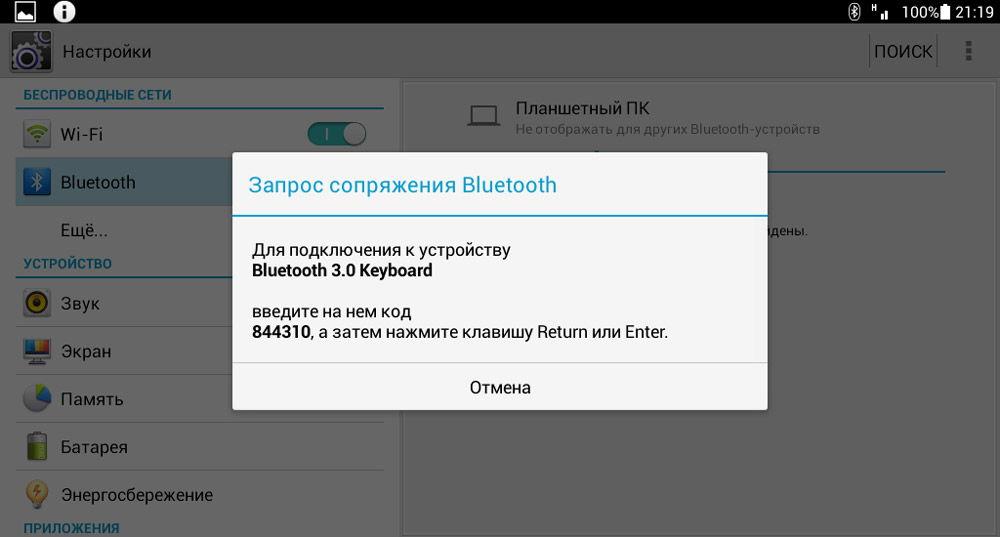
После определения клавиатуры, виртуальная будет отключена. Можете приступать к работе.
Настройка внешней клавиатуры
Беда в том, что на Android отсутствует изначальная поддержка клавишных комбинаций для переключения языка, и устройство печатает только на английском, поэтому для смены языка понадобится установить дополнительное приложение.
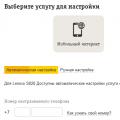 Настройка мобильного интернета Билайн на Android
Настройка мобильного интернета Билайн на Android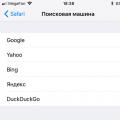 Как управлять настройками приватности в Safari на iPhone и iPad
Как управлять настройками приватности в Safari на iPhone и iPad Как пользоваться iPhone: 50 правил
Как пользоваться iPhone: 50 правил